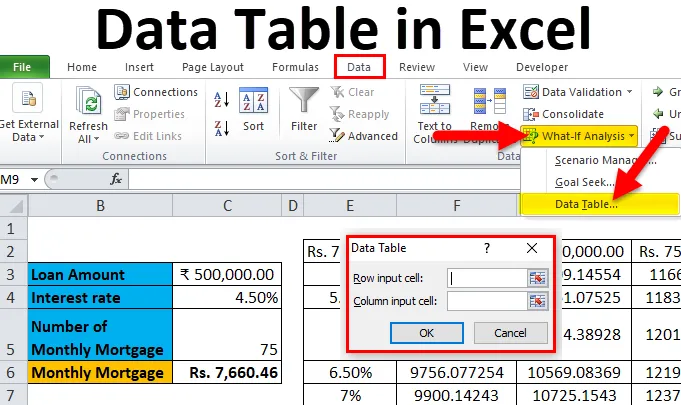
Табела података у Екцелу (Садржај)
- Табела података у Екцелу
- Како створити табелу података у Екцелу?
Табела података у Екцелу
Табеле података користе се за анализу промјена уочених у вашем крајњем резултату када се одређене варијабле промијене из ваше функције или формуле. Табеле података један су од постојећих делова алата за анализу Вхат-Иф, који вам омогућавају да посматрате резултат експериментишући га са различитим вредностима променљивих и упоредите резултате похрањене у табели података.
Постоје две врсте табела података које су следеће:
- Табела података са једном променљивом.
- Табела података са две варијабле.
Како створити табелу података у Екцелу?
Табела података у Екцелу је врло једноставна и лака за креирање. Да разумемо како функционише Табела података у Екцелу помоћу неких примера.
Овдје можете преузети овај образац Екцел шаблона таблице података - Образац података Екцел шаблона таблицеТабела података у примјеру бр. 1 у Екцелу - Табела података са једном променљивом
Табеле података са једном променљивом су ефикасне у случају да анализирају промене резултата ваше формуле када мењате вредности за једну улазну променљиву.
Примјер таблице података с једном варијаблом у Екцелу:
Табела података са једном променљивом корисна је у сценаријима где човек може да посматра како различите каматне стопе мењају износ своје хипотеке који се плаћа. Размотрите доњу слику која приказује износ хипотеке израчунат на основу каматне стопе коришћењем ПМТ функције.
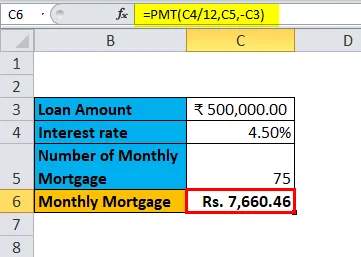
У горњој табели приказани су подаци где се износ хипотеке израчунава на основу каматне стопе, периода хипотеке и износа кредита. Користи ПМТ формула за израчунавање месечног износа хипотеке, који се може написати као = ПМТ (Ц4 / 12, Ц5, -Ц3).
У случају посматрања месечног износа хипотеке за различите каматне стопе, где се каматна стопа сматра променљивом. Да бисте то учинили, постоји потреба за креирањем једне табеле променљивих података. Кораци за креирање једне променљиве табеле података су следећи:
1. корак: Припремите колону која се састоји од различитих вредности за каматне стопе. У колону која је истакнута на слици унели смо различите вредности за каматне стопе.
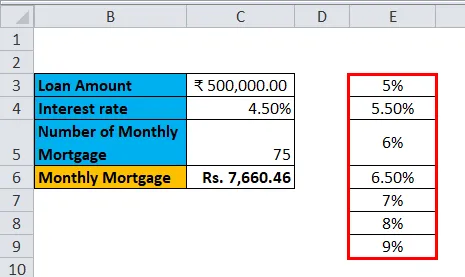
Корак 2: У ћелији (Ф2) која је један ред изнад и дијагонала је на ступац који сте припремили у претходном кораку откуцајте тхис = Ц6.
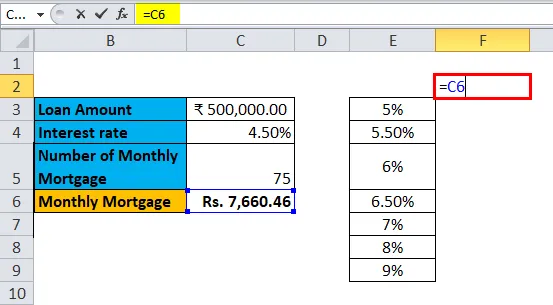
Корак 3: Изаберите цео припремљени ступац према вредностима различитих каматних стопа заједно са ћелијом у коју сте унели вредност тј. Ћелију Ф2.
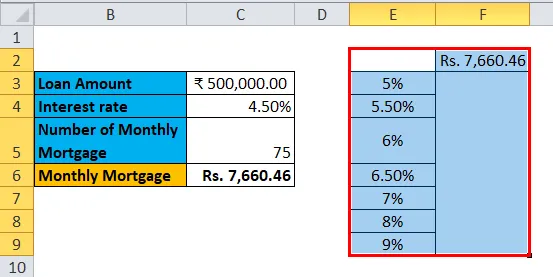
Корак 4: Кликните на картицу 'Подаци' и одаберите 'Шта-ако анализа', а из исказаних опција одаберите 'Табела података'.
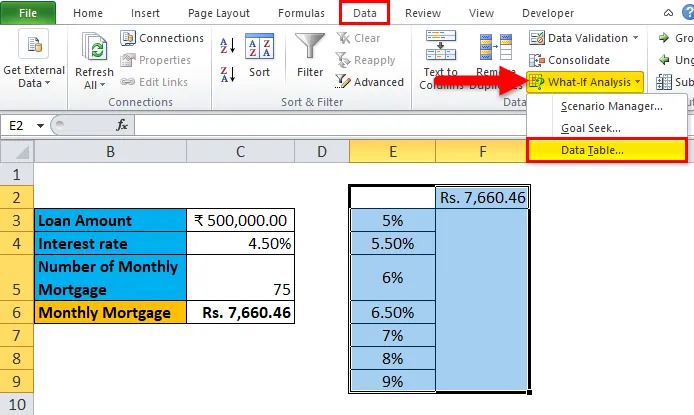
Корак 5: Појавит ће се дијалошки оквир таблице података.
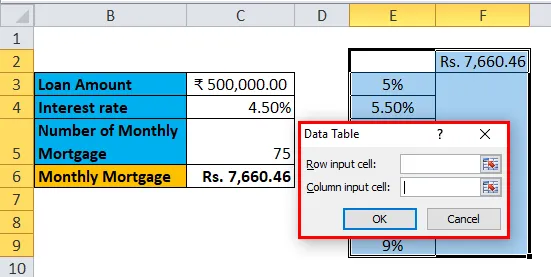
Корак 6: У улазној ћелији ступца погледајте ћелију Ц4 и кликните на ОК.
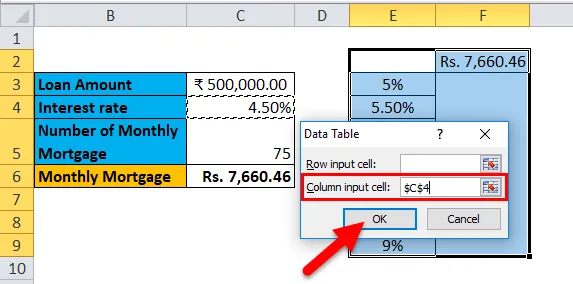
У дијалошком оквиру односимо се на ћелију Ц4 у улазној ћелији ступца и држимо редну ћелију уноса празаном док припремамо табелу података са једном променљивом.
Корак 7: Након следећих корака добијамо све различите износе хипотеке за све унесене каматне стопе у колони Е (неозначене), а различити износи хипотеке посматрани су у колони Ф (обележени).
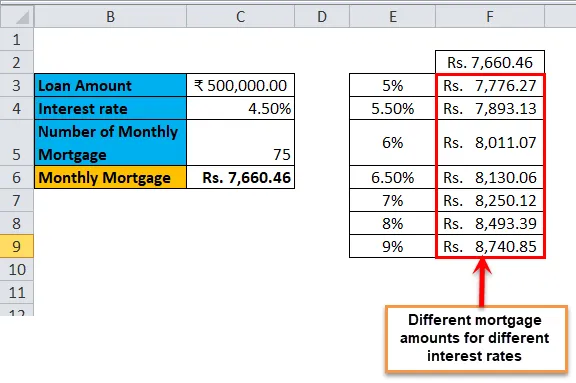
Табела података у примјеру бр. 2 - Табела података са две варијабле
Две променљиве табеле података су корисне у сценаријима у којима корисник треба да посматра промене резултата своје формуле када истовремено мења две улазне променљиве.
Примјер таблице података с двије варијабле у Екцелу:
Табела података са две променљиве је корисна у сценаријима где човек може да посматра како различите каматне стопе и износи кредита мењају износ своје хипотеке који треба да се уплати. Уместо да појединачно рачунамо вредности појединачно, можемо их посматрати са тренутним резултатима. Размотрите доњу слику која приказује износ хипотеке израчунат на основу каматне стопе коришћењем ПМТ функције.

Горњи пример је сличан нашем примеру приказаном у претходном случају за једну табелу променљивих података. Овде се износ хипотеке у ћелији Ц6 израчунава на основу каматне стопе, периода хипотеке и износа кредита. Користи ПМТ формула за израчунавање месечног износа хипотеке, који се може написати као = ПМТ (Ц4 / 12, Ц5, -Ц3).
Да бисмо објаснили табелу података са две варијабле са референцом на горњи пример, приказаћемо различите износе хипотеке и изабрати ћемо најбоље који вам одговара посматрањем различитих вредности каматних стопа и износа кредита. Да би се то постигло, постоји потреба за креирањем табеле података са две променљиве. Кораци за креирање једне променљиве табеле података су следећи:
Корак 1: Припремите колону која се састоји од различитих вредности за каматне стопе и износ кредита.
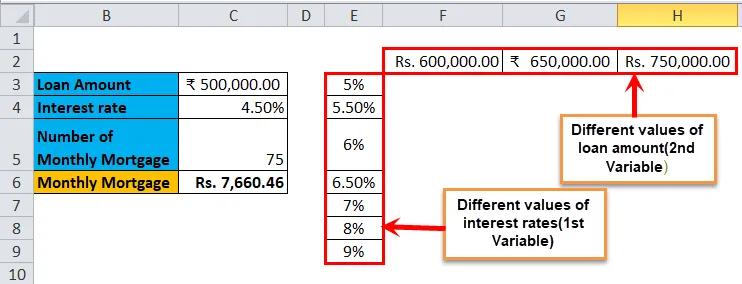
Припремили смо колону која се састоји од различитих каматних стопа, а у дијагонали ћелије до почетне ћелије колоне унели смо различите вредности износа зајма.
Корак 2: У ћелији (Е2) која је један ред изнад колоне коју сте припремили у претходном кораку откуцајте тхис = Ц6.
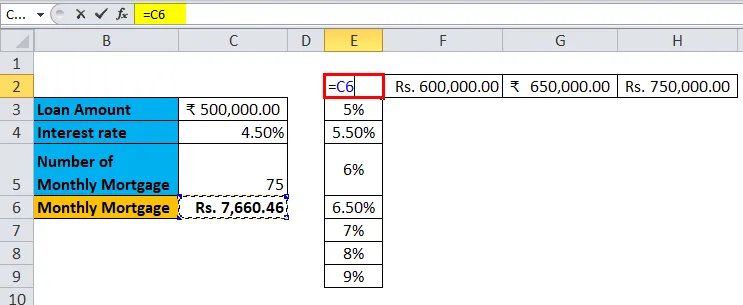
Корак 3: Изаберите цео припремљени ступац према вредностима различитих каматних стопа заједно са ћелијом у коју сте унели вредност тј. Ћелију Е2.
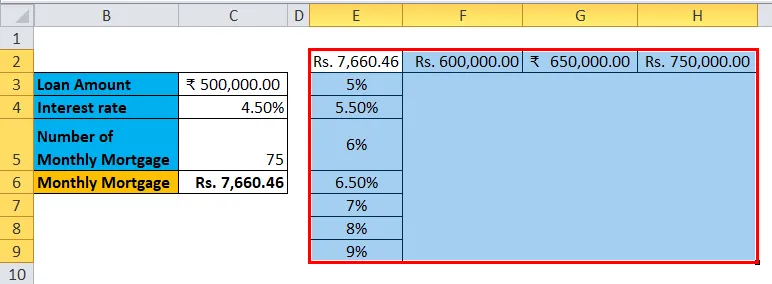
Корак 4: Кликните на картицу 'Подаци' и одаберите 'Шта-ако анализа', а из исказаних опција одаберите 'Табела података'.
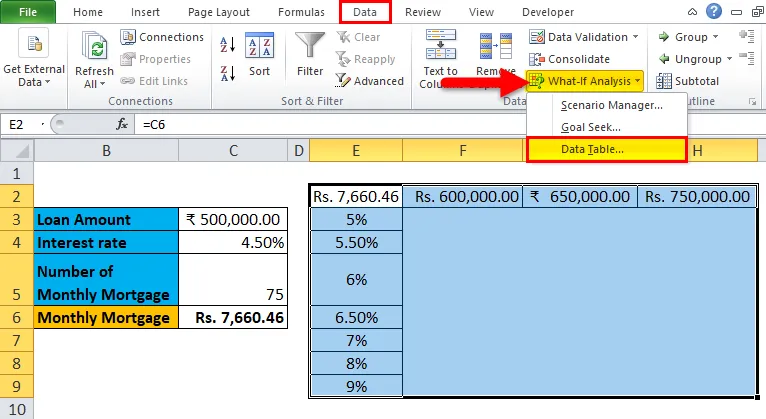
Корак 5: Појавит ће се дијалошки оквир таблице података. У „ћелији за унос колоне“ односе се на ћелију Ц4, а у „ћелију уноса реда„ Ц3. Обе вредности су одабране јер мењамо обе променљиве и кликните У реду.
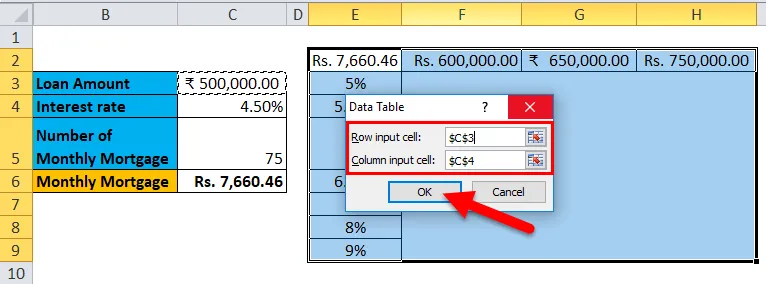
Корак 6: Након праћења свих корака добијамо различите вредности износа хипотеке за различите вредности камата и износа кредита.
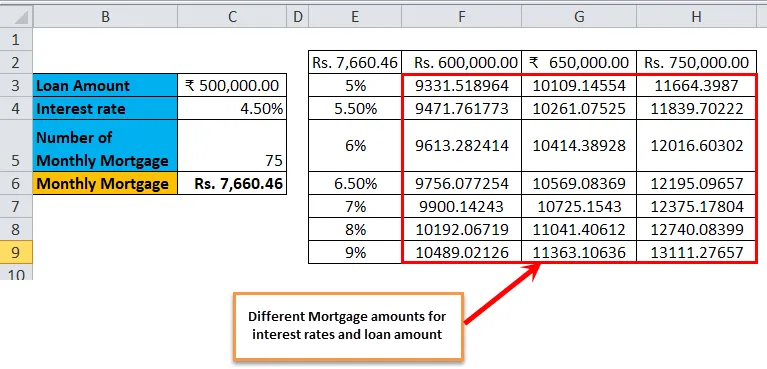
Ствари које треба запамтити о табели података у Екцелу
- За једну табелу променљивих података 'Улазна ћелија реда' остаје празна, а у две табеле променљивих података попуњавају се и 'Ред инпут инпут ћелија' и 'Цолумн инпут целл'.
- Једном када се изврши анализа Вхат-Иф и израчунају вредности, ниједну ћелију не можете да мењате из скупа вредности.
Препоручени чланци
Ово је водич за табелу података у Екцелу. Овдје смо расправљали о његовим типовима и како створити примјере таблице података и преузети Екцел предлошке. Ове корисне функције такође можете видети у екцелу -
- Водич за Екцел ДАТЕВАЛУЕ функцију
- ФРЕКВЕНЦИЈА Екцел функција коју треба да знате
- Како се користи Екцел функција предвиђања?
- ЦОУНТИФ Функција Мицрософт Екцел